Kako provjeriti podržane značajke napajanja računala u sustavu Windows 11
Microsoft Windows 11 Junak / / April 02, 2023

Zadnje ažurirano dana

Želite li konfigurirati svoje postavke napajanja za Windows 11? Morat ćete znati koje su opcije dostupne (i kako ih razumjeti). Ovaj će vodič objasniti.
Jedna od (mnogih) prednosti Windowsa 11 je podrška koju nudi za višestruka stanja napajanja. Windows 11 može podnijeti mnoga stanja kako je opisano u naprednom sučelju za konfiguraciju i napajanje (ACPI) specifikacije otvorenog standarda.
Zahvaljujući ACPI-ju, ne morate brinuti o stanju napajanja ako možete uključiti, isključiti ili ponovno pokrenuti svoje računalo. Nekim je korisnicima također bitno upravljati kad ide spavati, isključite ili ponovno pokrenite računalo, ili ga stavite način hibernacije.
Ipak, mogli biste se naći u situaciji u kojoj morate provjeriti podržane značajke napajanja računala u sustavu Windows 11. Evo kako to učiniti i što oni znače.
Provjerite podržane značajke napajanja računala u sustavu Windows 11
Da biste vidjeli koje značajke napajanja podržava hardver vašeg računala, možete pokrenuti naredbu putem PowerShell-a i odmah dobiti rezultate.
Za provjeru podržanih značajki napajanja na računalu sa sustavom Windows 11:
- pritisni Windows tipka na tipkovnici za otvaranje izbornika Start.
- Traziti PowerShell i odaberite Pokreni kao administrator iz desnog stupca.
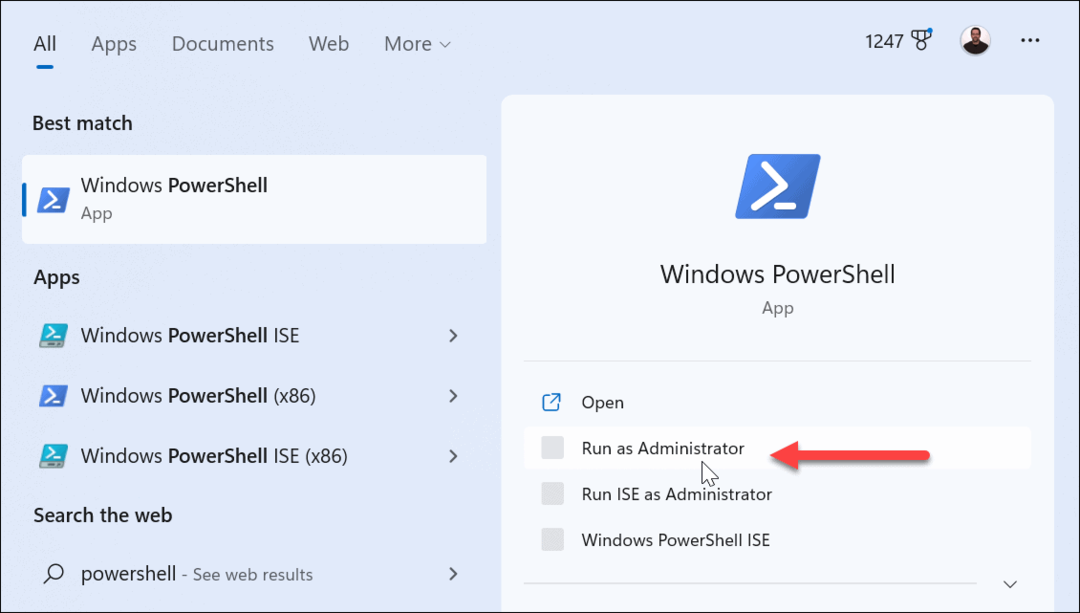
- Dok je PowerShell otvoren, upišite sljedeću naredbu i pritisnite Unesi na vašoj tipkovnici:
powercfg /availablesleepstates
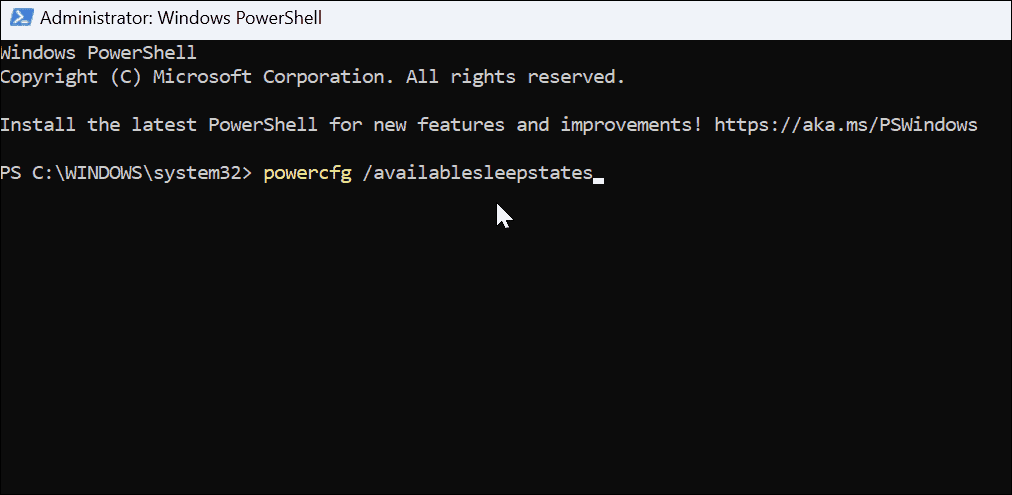
- Nakon pokretanja naredbe, dobit ćete popis podržanih stanja napajanja na vašem računalu.
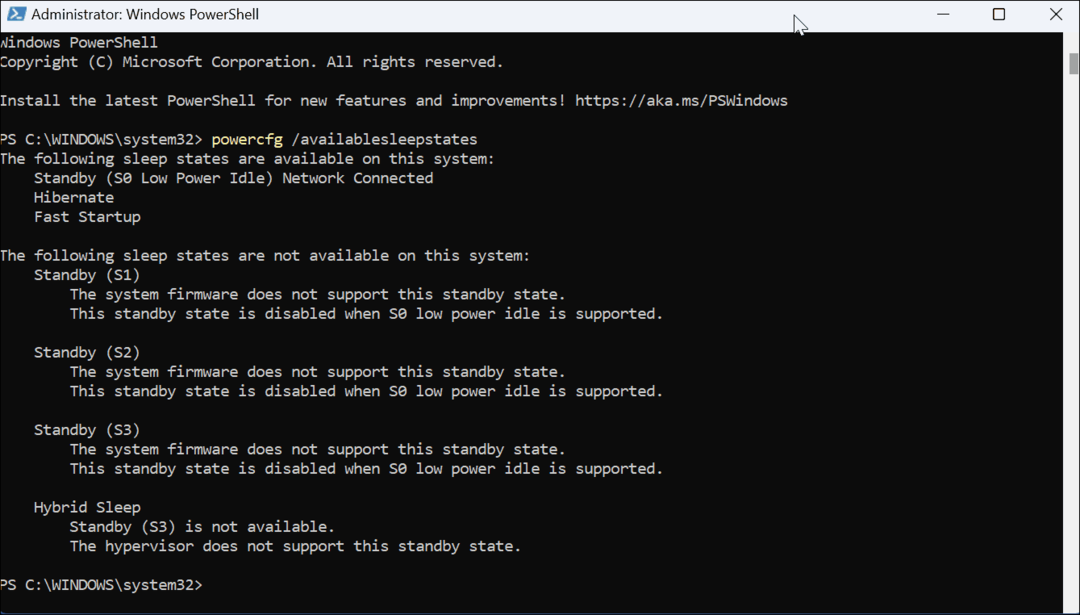
Što znače kodovi stanja moći
Sada je važno napomenuti da će se kodovi napajanja koje primate razlikovati od uređaja do uređaja. Također ćete primijetiti da neka stanja napajanja nisu podržana kada pogledate svoj popis. Međutim, i dalje ćete moći vidjeti što nije podržano.
Evo popisa stanja snage i onoga što trebate znati:
- S0 (stanje radne snage) je stanje radne snage i označava da je uređaj upotrebljiv.
- S0 (način niske potrošnje) znači neke Sustav na čipu (SoC) uređaji imaju neaktivan rad male snage, međutim, sustavi se mogu brzo prebaciti iz stanja niske u stanje visoke snage u određenim slučajevima.
- S1, S2 i S3 (stanje napajanja u mirovanju) su mogućnosti stanja mirovanja male snage. Računala će izgledati izvan mreže, ali memorija nastavlja raditi, omogućujući računalu da brzo nastavi s radom. Također, periferne komponente poput tipkovnice, miša i USB pogona ostat će aktivne.
- S5 (stanje mekog isključenja) označava stanje u kojem će se uređaj potpuno isključiti tijekom ponovnog pokretanja.
- G3 (stanje mehaničkog isključenja) opisuje kada je uređaj isključen.
Mogućnosti napajanja u sustavu Windows 11
Ovaj se postupak može činiti kao neka suhoparna informacija za dobivanje s računala sa sustavom Windows 11. Međutim, oni opisuju kako vaš sustav rukuje napajanjem što može biti od pomoći u mnogim slučajevima. Na primjer, ako ništa drugo, mogli biste trebati podatke koje ćete dati svojoj IT osobi ili kada nazovete službu za pomoć proizvođača.
Postoje i druge postavke napajanja koje možete konfigurirati u sustavu Windows 11. Na primjer, naučite izradite prilagođeni plan napajanja ili provjerite izradu svog prijenosno računalo brže s Windows 11 načinom napajanja. Možda će vas također zanimati metode za produljenje trajanja baterije na Windows 11 ili kako da provjerite preostalo vrijeme baterije.
Kako pronaći ključ proizvoda za Windows 11
Ako trebate prenijeti ključ proizvoda za Windows 11 ili vam je samo potreban za čistu instalaciju OS-a,...
Kako očistiti Google Chrome predmemoriju, kolačiće i povijest pregledavanja
Chrome izvrsno pohranjuje vašu povijest pregledavanja, predmemoriju i kolačiće za optimizaciju rada vašeg preglednika na mreži. Njen način...
Usklađivanje cijena u trgovini: Kako doći do online cijena dok kupujete u trgovini
Kupnja u trgovini ne znači da morate platiti više cijene. Zahvaljujući jamstvu usklađenosti cijena, možete ostvariti online popuste dok kupujete u...
